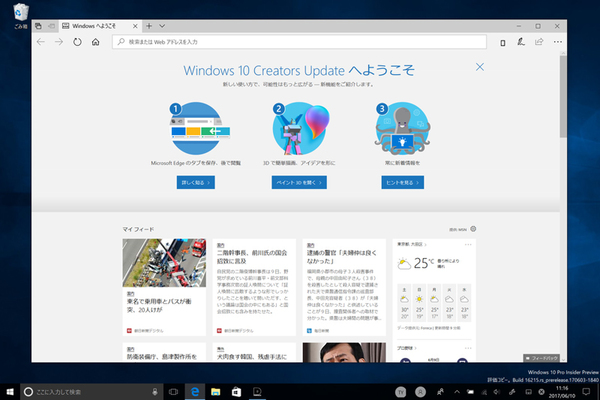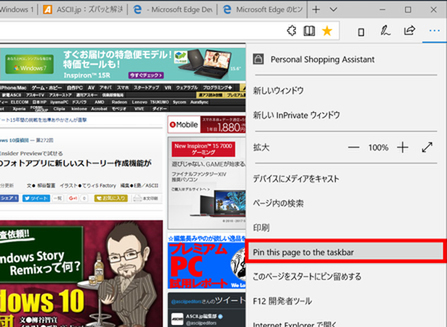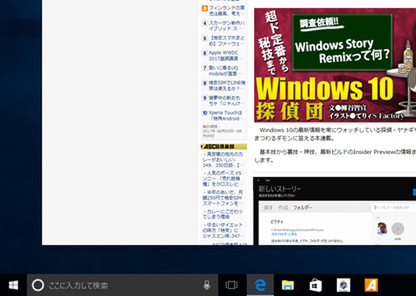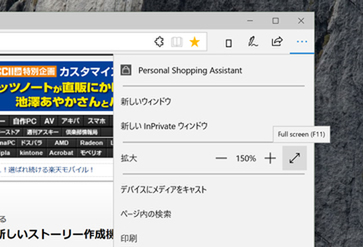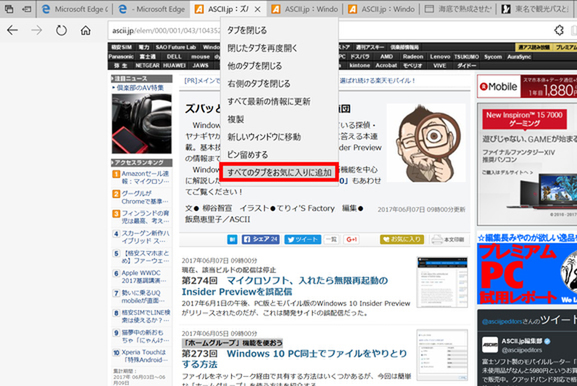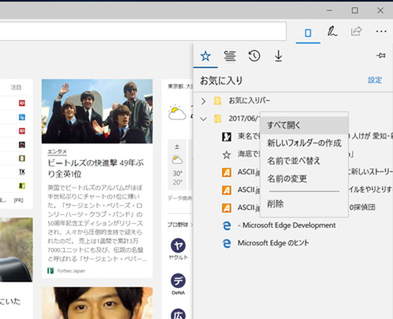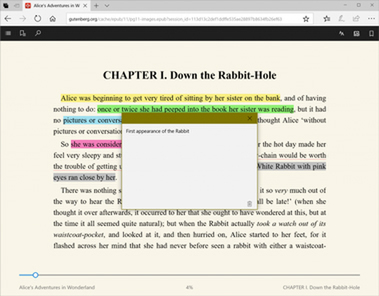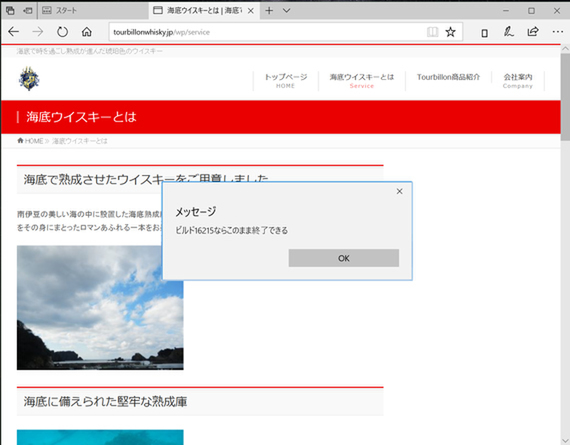ズバッと解決! Windows 10探偵団 第278回
EPUB形式の文書にハイライトや下線、コメントも!
Windows 10 IP ビルド16215で、Edgeブラウザーが大幅に強化された
2017年06月18日 12時00分更新
Windows 10の最新情報を常にウォッチしている探偵・ヤナギヤが、Windows 10にまつわるギモンに答える本連載。
基本技から裏技・神技、最新ビルドのInsider Previewの情報まで、ドド~ンと紹介します。
調査依頼
Microsoft Edgeに追加された新機能って?
Windows 10 Insider Previewのビルド16215では、Edgeブラウザーが大幅に強化されている。まずは、ピン留め機能。ウェブページを開いた状態で、メニューの「Pin this page to the taskbar」をクリックすると、タスクバーにウェブページのアイコンをピン留めできるのだ。次回からはワンクリックで該当ページをEdgeで開けるようになる。
全画面モードも搭載された。「F11」キーで切り替えられるほか、メニューの「拡大」の横に追加された矢印アイコンをクリックしても全画面表示できる。ノートPCユーザーにとっては待望の機能だ。
複数のタブを開いているときに、タブを右クリックすると「すべてのタブをお気に入りに追加」が選べるようになっている。すると、日付名でお気に入りにフォルダが作成され、その中にすべてのウェブページがブックマークされるのだ。必要な時は、「お気に入り」からフォルダを右クリックし、「すべて開く」で一気に表示できる。
さらに、EPUB形式の文書を表示している時に、4色でハイライトを付けたり、下線を引いたり、コメントを付けたりできるようになった。細かい点では、JavaScriptのダイアログが開いた状態でも閉じるボタンで終了できるようになったのもポイント。従来はダイアログが開いていると、それを消すまでEdgeを終了することができなかったのだ。
これでズバッと解決!
ビルド16215でEdgeブラウザーが強化された。ウェブページをタスクバーにピン留めしたり、全画面表示したり、複数タブをブックマークしたり、EPUBへ書き込みができるようになった。
Windows 10探偵団は毎週、月・水・日に更新します。お楽しみに!

この連載の記事
-
第358回
PC
Windows 10でヘッドマウントディスプレーなしでMixed Realityを表示する技 -
第357回
PC
Windows 10で自分だけのお気に入り店舗マップを作成する -
第356回
PC
Windows 10のデスクトップに付箋を貼ってメモ管理する -
第355回
PC
注意! Windows 10、ファイルコピー後「Ctrl+Z」でファイル完全削除 -
第354回
PC
気分をアゲる Windows 10をクリスマス仕様にする方法 -
第353回
PC
瞬間起動、常時接続、長時間駆動のAlways Connected PCが登場する -
第352回
PC
ネットワークの種類でプライベートとパブリックの違いを教えて -
第351回
PC
Windows 10の標準アプリをアンインストールする方法 -
第350回
PC
Windowsの新機能「Sets」、複数アプリをひとつのウィンドウに! -
第349回
PC
Windows 10の動作が変になったら新機能「新たに開始」を試そう -
第348回
PC
Windows 10ではゲームのチート行為をシャットアウト! - この連載の一覧へ